Програмне забезпечення для зв'язку Microsoft Lync 2010 виявляє ваш телефон і всі інші сумісні пристрої зв'язку, які ви використовуєте, наприклад гарнітуру, мікрофон і динаміки. Ви також можете змінити параметри, щоб змінити гучність, перевірити якість виклику та/або додати додатковий дзвінок для вхідних викликів.
У цій статті
Вибір аудіопристрою
Ви можете будь-коли змінити аудіопристрій, який використовується для викликів у програмі Lync 2010.
Використання іншого аудіопристрою
-
Відкрийте програму Lync і в нижньому лівому куті головного вікна програми Lync відкрийте меню аудіопристроїв, а потім виберіть аудіопристрій, який потрібно використовувати для викликів у програмі Lync.
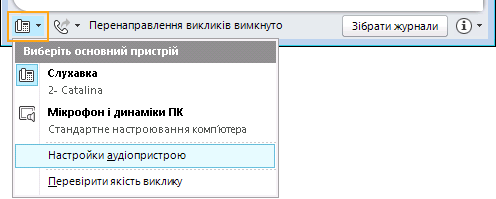
Переключення аудіопристрою під час виклику
-
У вікні розмови клацніть меню аудіопристрою над списком учасників, а потім виберіть пристрій теаудіо, який потрібно використовувати для виклику.
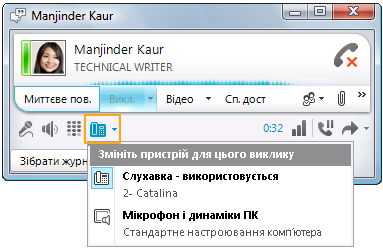
Установлення гучності для динаміка та дзвінка
Ви можете налаштувати потім перевірити гучність динаміка та дзвінка:
-
У нижньому лівому куті головного вікна програми Lync відкрийте меню аудіопристроїв і виберіть пункт Аудіопристрій Настройки.
-
У розділі Аудіопристрій поруч із пунктом Динамік або Дзвінок перетягніть повзунок, щоб налаштувати гучність.
-
Натисніть зелену кнопку зі стрілкою, щоб прослухати зразок кола або тону.
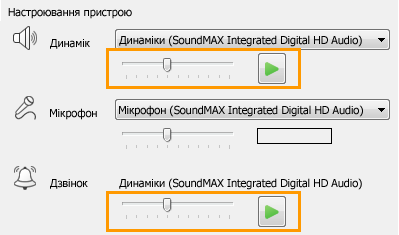
Установлення гучності мікрофона
Ви можете налаштувати, а потім перевірити гучність мікрофонів.
-
У нижньому лівому куті головного вікна програми Microsoft Lync відкрийте меню аудіопристроїв і виберіть пункт Аудіопристрій Настройки.
-
У розділі Аудіопристрій поруч із пунктом Мікрофон перетягніть повзунок і промовте. Якщо гучність мікрофона комп'ютера є оптимальною, рядок стану заповниться середньою частиною тестової області.

-
(Необов'язково) Щоб установити гучність інших мікрофонів, виконайте наведені нижче дії.
-
Якщо у вас є слухавка, візьміть приймач і промовте в неї.
-
Якщо у вас настільний телефон, візьміть настільний телефонний приймач і промовте в нього.
-
Якщо ви використовуєте гарнітуру, говоріть у мікрофон.
Порада.: Щоб отримати найкращі результати, виберіть один і той самий пристрій як для динаміка, так і для мікрофона. Вибір окремих пристроїв може призвести до відлуння звуку під час виклику. Однак якщо ви не можете уникнути використання окремих пристроїв і відчуєте відлуння, можна зменшити відлуння, знизивши гучність мікрофона та динаміка.
-

Перевірка якості виклику
Перш ніж здійснювати або отримувати виклик, важливо перевірити якість звуку вибраного пристрою.
-
У нижньому лівому куті головного вікна програми Microsoft Lync відкрийте меню аудіопристроїв і виберіть пункт Аудіопристрій Настройки.
-
У розділі Аудіопристрій натисніть кнопку Перевірити якість виклику , щоб здійснити тестовий виклик і почути звук за допомогою вибраного пристрою.

Установлення додаткового дзвінка
Ви можете вибрати додатковий дзвінок, якщо потрібно, щоб кілька пристроїв дзвонитимуть під час вхідного виклику. Наприклад, може знадобитися, щоб динаміки комп'ютера, а також IP-телефон дзвонити під час вхідного виклику.
-
У нижньому лівому куті головного вікна програми Microsoft Lync відкрийте меню аудіопристроїв і виберіть пункт Аудіопристрій Настройки
-
У розділі Аудіопристрій установіть прапорець Також дзвонити, а потімурозкривному списку виберіть додатковий пристрій.

Вибравши динамік комп'ютера як додатковий дзвінок, можна також установіть прапорець Увімкнути звук, коли телефон дзвонить . Якщо цей прапорець установлено, програма Lync автоматично вмикатиме динаміки комп'ютера, якщо вони вимикаються під час вхідного виклику Lync.
Примітка.: Ви можете вибрати параметр Увімкнути звук, коли телефон дзвонить , лише якщо його ввімкнула служба підтримки.

Demo: How to use and IP Телефон or Audio Device
Демонстрація очікується незабаром.
Додаткові відомості
Приєднання до наради або телефонної конференції по телефону










